

Klicken Sie auf dem Windows 10-Desktop mit der rechten Maustaste auf das Symbol „Dieser PC“ auf dem Desktop und wählen Sie im Popup-Menü den Menüpunkt „Eigenschaften“.
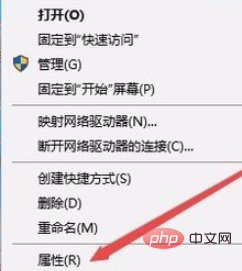
Klicken Sie im geöffneten Win10-Systemeinstellungsfenster auf den Menüpunkt „Geräte-Manager“ in der linken Seitenleiste.
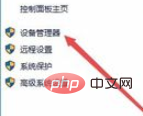
Das Fenster „Geräte-Manager“ wird geöffnet. Suchen Sie den Menüpunkt „Netzwerkadapter“ und klicken Sie darauf.
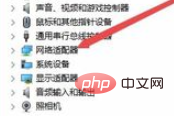
Suchen Sie im erweiterten Netzwerkadapterfenster den Treiber der drahtlosen Netzwerkkarte, klicken Sie dann mit der rechten Maustaste auf den Treiber und wählen Sie im Popup den Menüpunkt „Eigenschaften“. Speisekarte.
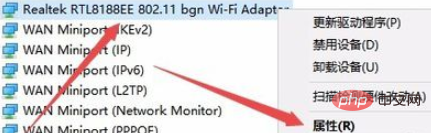
Klicken Sie im sich öffnenden Fenster mit den Eigenschaften der drahtlosen Netzwerkkarte auf die Registerkarte „Energieverwaltung“.
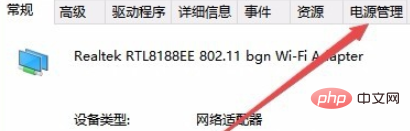
Im sich öffnenden Energieverwaltungsfenster suchen und deaktivieren Sie „Dem Computer erlauben, dieses Gerät auszuschalten, um Strom zu sparen“.
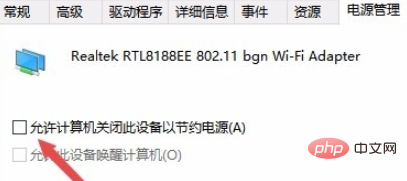
Klicken Sie als Nächstes im geöffneten Fenster mit den Eigenschaften der Netzwerkkarte auf die Registerkarte „Erweitert“.

Suchen Sie auf der sich öffnenden Seite mit den erweiterten Einstellungen den Eintrag „Wireless-Modus“, ändern Sie den Wert in den Menüpunkt 802.11b/g und klicken Sie schließlich auf die Schaltfläche „OK“. Nach dem Neustart des Computers kommt es nicht mehr zu häufigen Verbindungsabbrüchen.
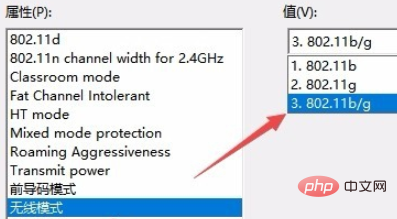
Empfohlene verwandte Tutorials: Windows-Tutorial
Das obige ist der detaillierte Inhalt vonWas soll ich tun, wenn mein Win10-Computer ständig die WLAN-Verbindung trennt?. Für weitere Informationen folgen Sie bitte anderen verwandten Artikeln auf der PHP chinesischen Website!
 Der Win10-Bluetooth-Schalter fehlt
Der Win10-Bluetooth-Schalter fehlt
 Ist ein WLAN-Signalverstärker nützlich?
Ist ein WLAN-Signalverstärker nützlich?
 Was bedeutet „Netzwerkzugriff verweigert' WLAN?
Was bedeutet „Netzwerkzugriff verweigert' WLAN?
 Warum werden alle Symbole in der unteren rechten Ecke von Win10 angezeigt?
Warum werden alle Symbole in der unteren rechten Ecke von Win10 angezeigt?
 Der Unterschied zwischen Win10-Ruhezustand und Ruhezustand
Der Unterschied zwischen Win10-Ruhezustand und Ruhezustand
 Win10 pausiert Updates
Win10 pausiert Updates
 Was tun, wenn der Bluetooth-Schalter in Windows 10 fehlt?
Was tun, wenn der Bluetooth-Schalter in Windows 10 fehlt?
 Win10 stellt eine Verbindung zum freigegebenen Drucker her
Win10 stellt eine Verbindung zum freigegebenen Drucker her




